¿Sigues encontrando el mensaje "iTunes no pudo conectarse a este iPhone". ¿Ocurrió un error desconocido (0xE80000A)” en el cuadro de diálogo de Windows? Continúe leyendo para saber por qué sucede esto y qué puede hacer para establecer una conexión adecuada entre el software iTunes y su iPhone.
El código de error de iTunes 0xE80000A puede aparecer al conectar un iPhone a una PC con Windows por varias razones. Por ejemplo, podría ser una instancia defectuosa de la aplicación iTunes, permisos de iPhone corruptos o incluso un cable Lightning desgastado. También puede aparecer un error similar al conectar un iPad o iPod touch.
Sigue los siguientes consejos de solución de problemas para corregir el error 0xE80000A en iTunes en Windows 10 y 11.
Reiniciar el servicio del dispositivo móvil de Apple
iTunes utiliza un proceso en segundo plano llamado "Servicio de dispositivo móvil de Apple" para interactuar con los dispositivos Apple que conecta a su computadora con Windows. Reiniciarlo es una forma rápida de eliminar fallos aleatorios que provocan el error 0xE80000A. Para hacer eso:
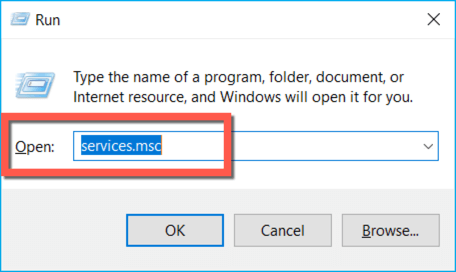
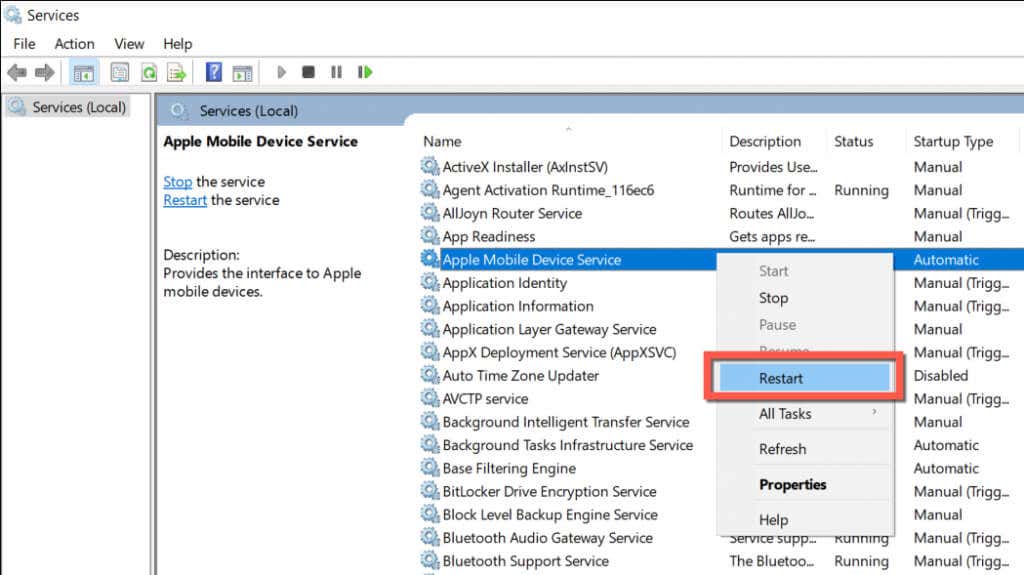
Salir completamente y reiniciar iTunes
Otra forma de corregir el error 0xE80000A de iTunes es forzar el cierre y reiniciar iTunes. Para hacer eso:
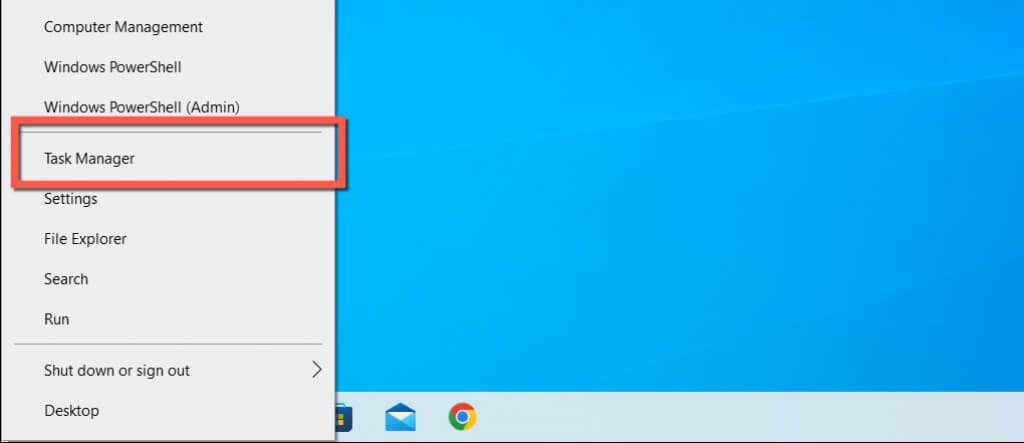
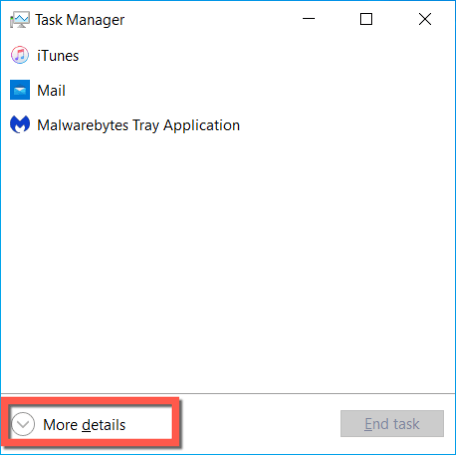
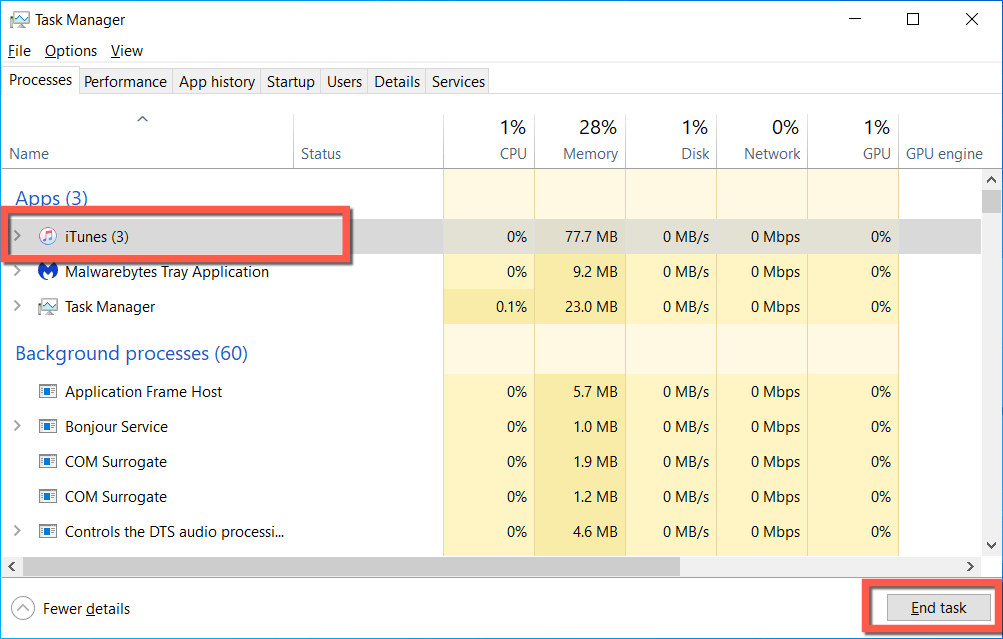
Reparar iTunes a la configuración predeterminada
Si utilizas la versión de iTunes de Microsoft Store, intenta restablecerla a su configuración predeterminada. Sin embargo, eso puede hacer que pierda varios tipos de datos, por ejemplo, descargas de Apple Music. Las copias de seguridad de tu iPhone no se verán afectadas. Si quieres seguir adelante:.

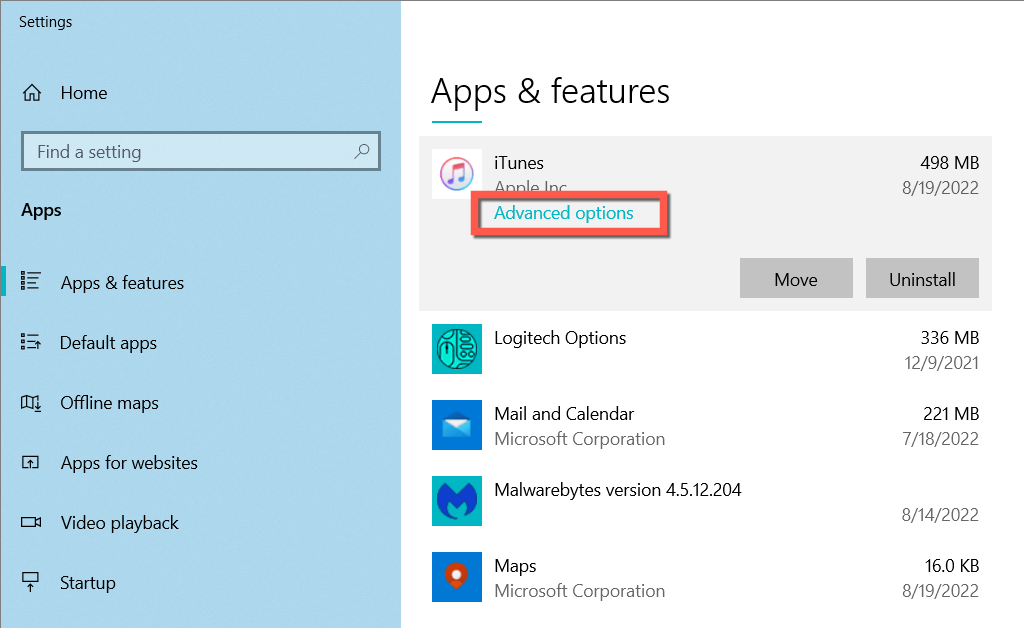
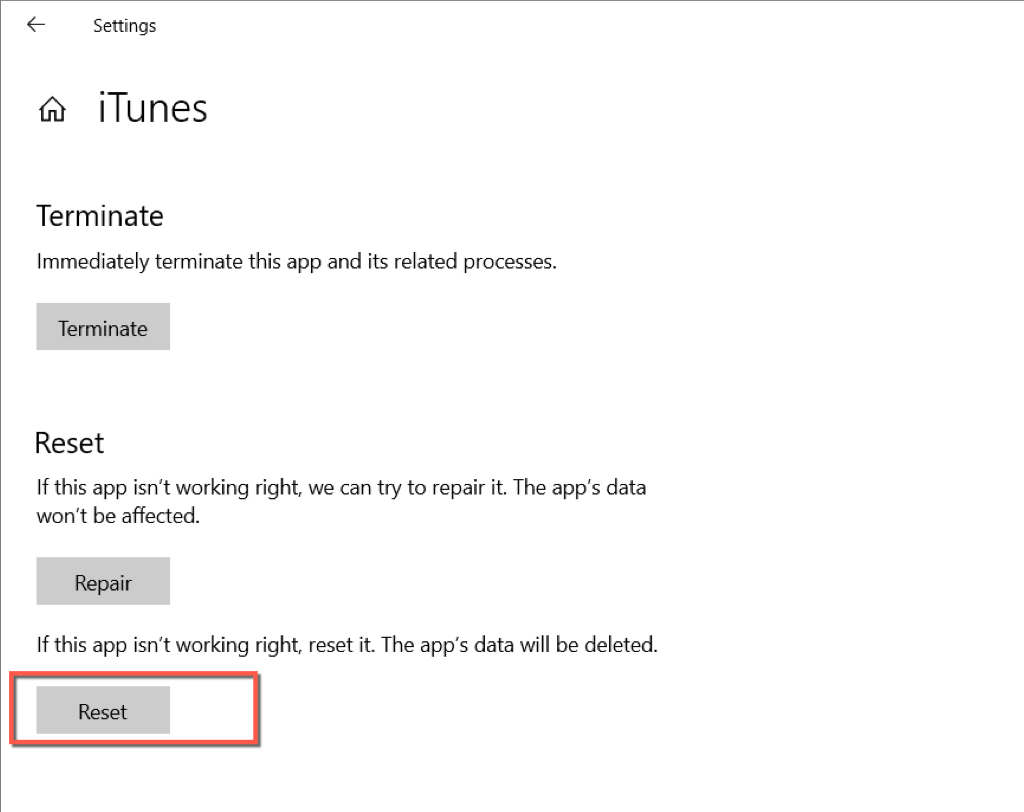
Ejecutar iTunes como administrador
Ejecutar iTunes como administrador puede solucionar muchos errores y otros problemas con la aplicación. Para hacerlo, busque iTunes en elmenú Inicioy seleccioneEjecutarcomo administrador.
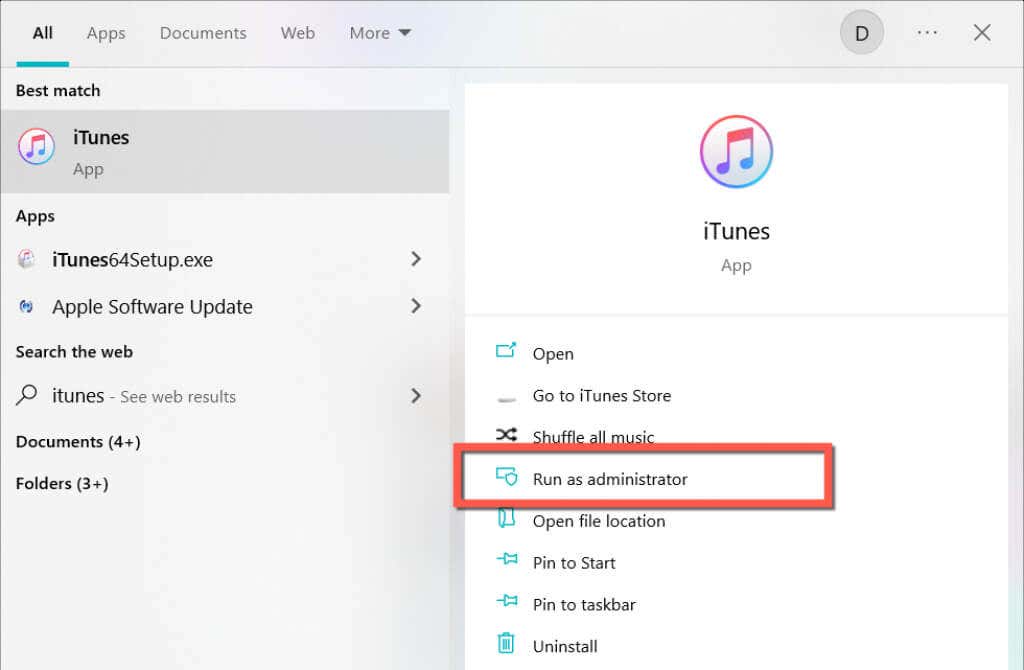
Si eso soluciona el error 0xE80000A, considere configurar iTunes para que se inicie siempre con privilegios administrativos.
Reinicie su PC con Windows
Si los consejos anteriores no le ayudaron, intente reiniciar su PC. Eso debería eliminar problemas menores de conectividad que impiden que su iPhone se comunique con iTunes. Para hacerlo, abra el menú Inicioy seleccione Encendido>Reiniciar.
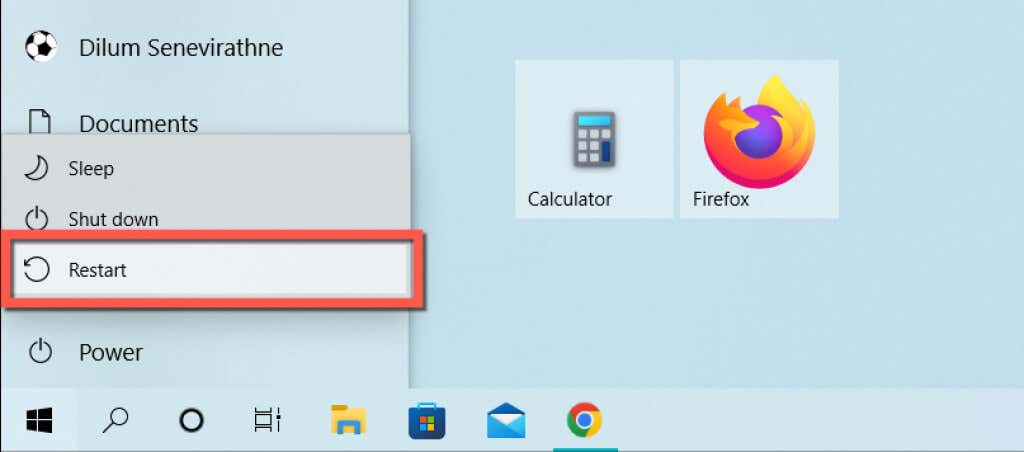
Cambiar puertos y cables USB
Los puertos USB que funcionan mal o están dañados también provocan errores de iTunes, así que intenta conectar tu iPhone a un puerto diferente de tu computadora. Evite los concentradores USB, ya que no proporcionan suficiente energía a los dispositivos y causan problemas adicionales.
Mientras lo haces, examina de cerca el cable Lightning de tu iPhone y asegúrate de que no esté torcido, deshilachado o roto. Utilice un Lightning o cable USB con certificación MFi de terceros diferente y compruebe si eso marca la diferencia.

Además, es posible que desees considerar revisar y limpiar el puerto Lightning de tu iPhone para quitar polvo o pelusa. El aire comprimido (no introduzcas la boquilla del bote en el interior) o un cepillo interdental pueden ayudar.
Restablecer carpeta de bloqueo en iTunes
Si el error 0xe80000A de iTunes persiste, cambie el nombre de la carpeta que almacena la información de autenticación y los certificados de seguridad de los dispositivos Apple en su computadora. Eso obliga a iTunes a recrear una nueva carpeta y ayuda a descartar problemas de corrupción. Para hacer eso:
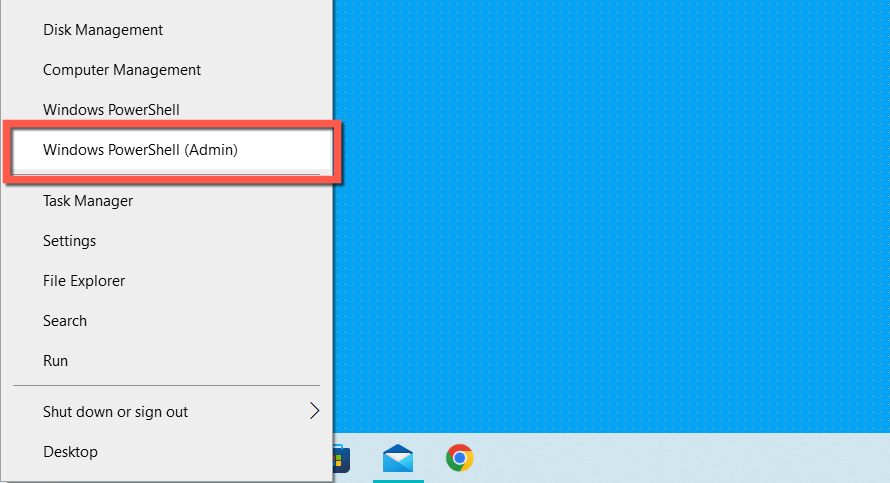
renC:\ProgramData\Apple\LockdownLockdown.old
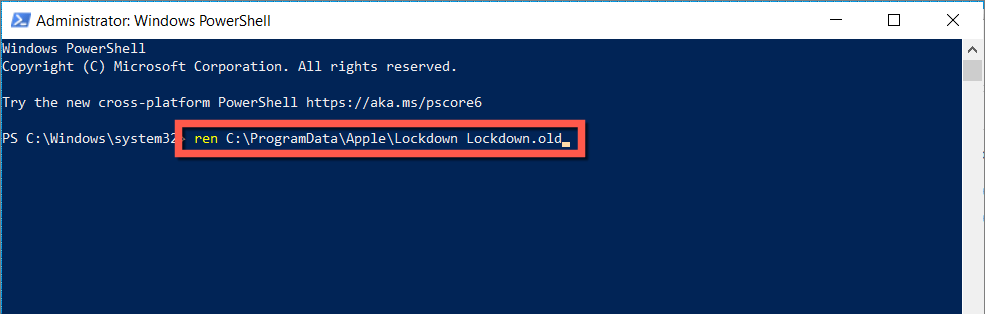
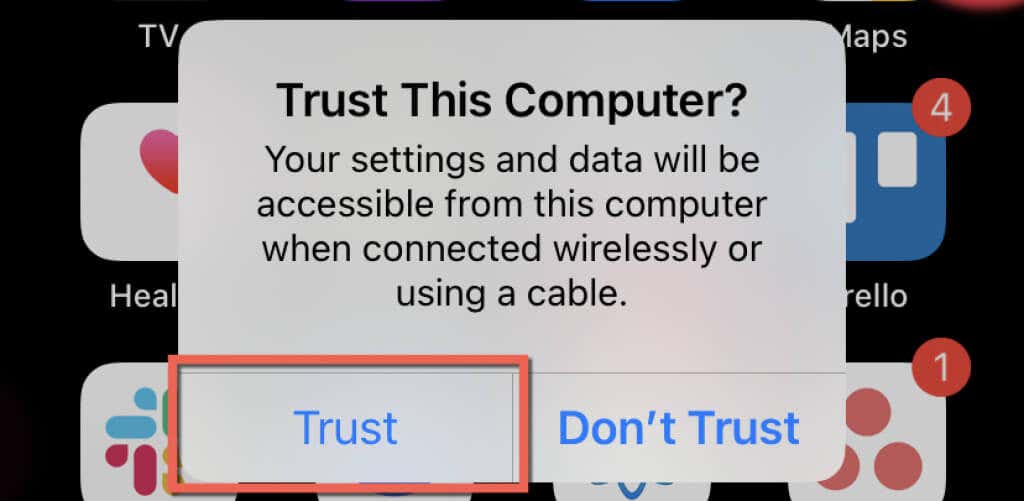
Nota: Si restablecer la carpeta LockDown genera un error 0xE8000003 de iTunes, vuelva a visitar la sección correspondiente anterior y reinicie iTunes. Si utilizas la versión de iTunes que no es de Microsoft Store, debes reinstalar la aplicación (más información a continuación).
Restablecer configuración de ubicación y privacidad
Los permisos de confianza obsoletos en iOS también generan el error 0xE80000A iTunes. Para borrarlos:
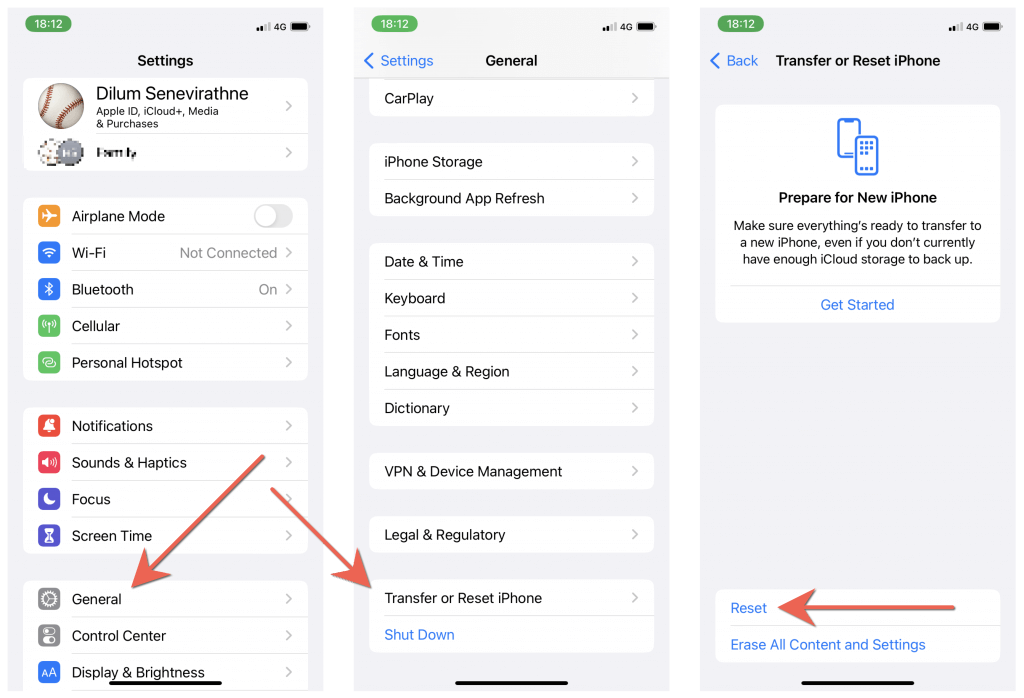
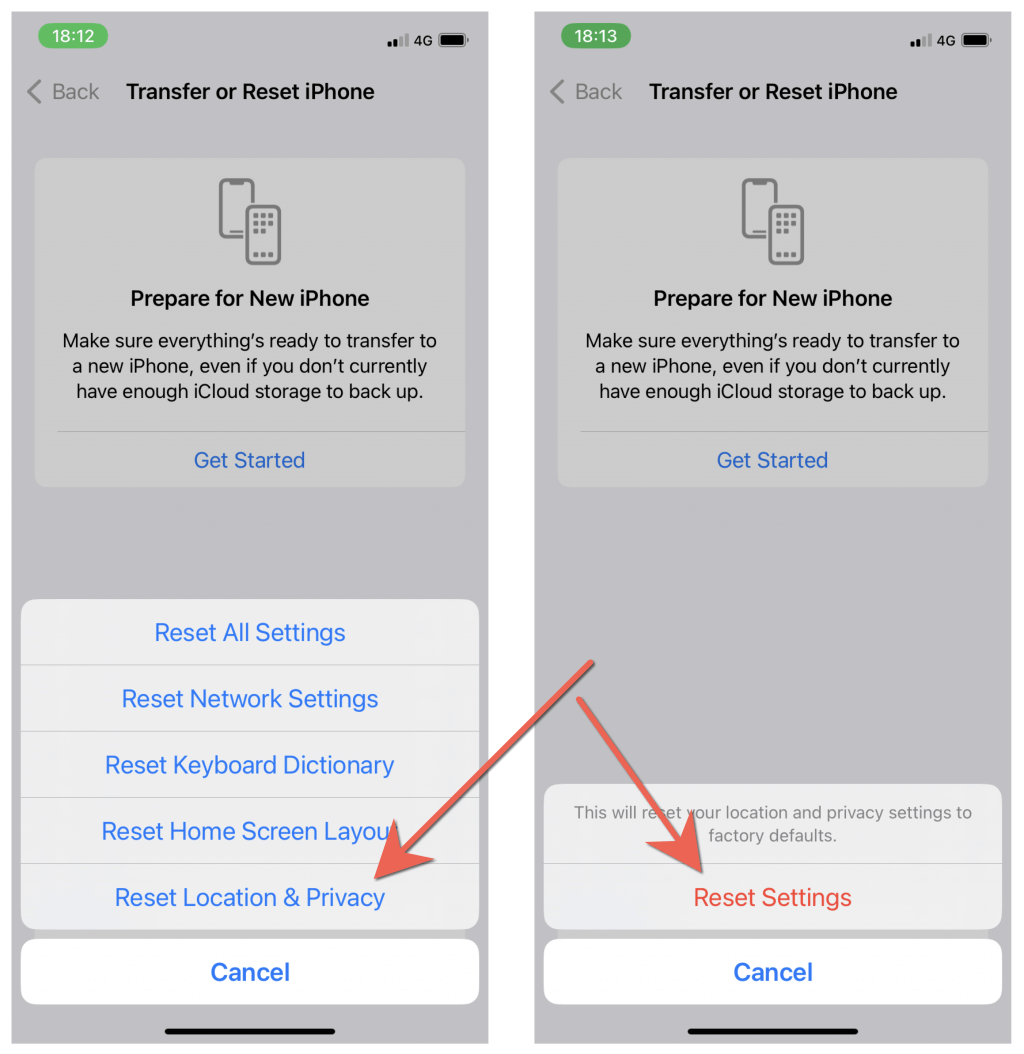
Desactivar el software antivirus de terceros
Si tienes instalado un software de seguridad de terceros en tu computadora, pausa brevemente toda la protección y verifica si eso ayuda a iTunes a conectarse a tu iPhone. En caso afirmativo, debe utilizar la lista de permitidos del programa para evitar que iTunes sea marcado como una amenaza a la seguridad.
Actualizar a la última versión de iTunes
Actualizar iTunes a su última versión es la mejor manera de resolver errores persistentes, fallos técnicos e incompatibilidades que provocan el error 0XE80000A. El proceso difiere dependiendo de si utilizas Microsoft Store o la versión estándar de iTunes.
Actualice la versión de Microsoft Store de iTunes
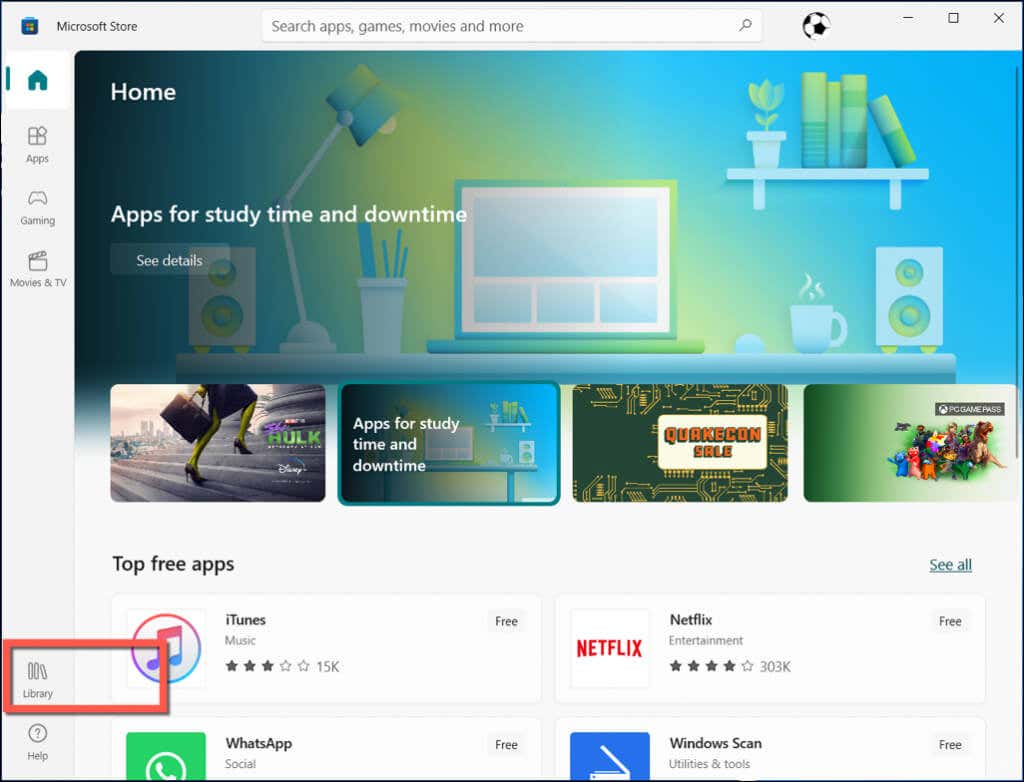
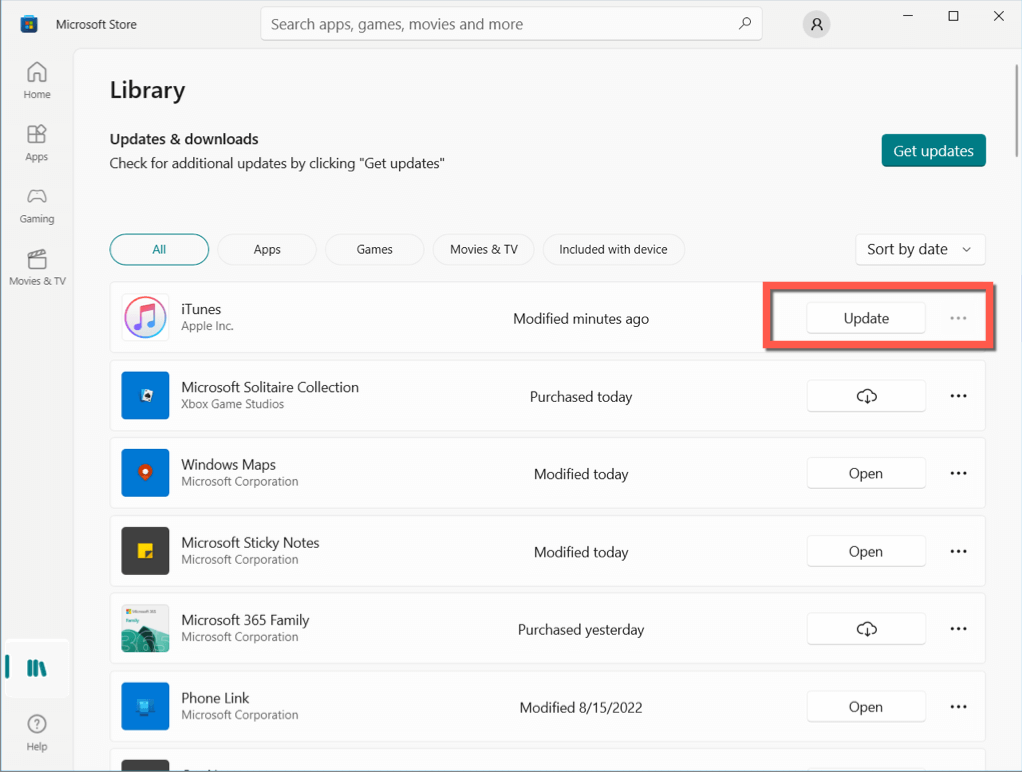
Actualizar la versión estándar de iTunes
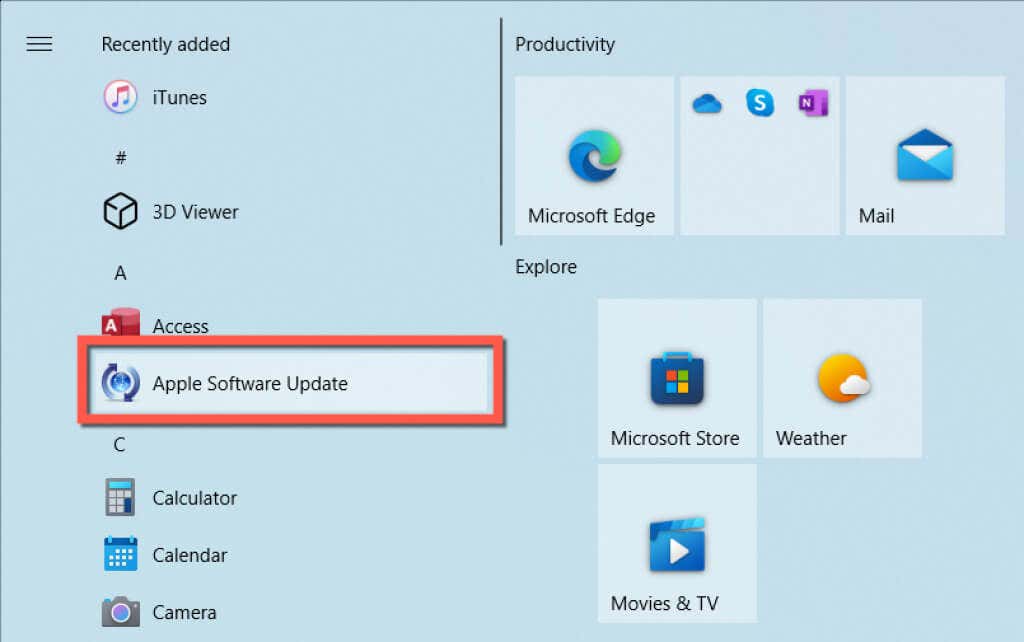
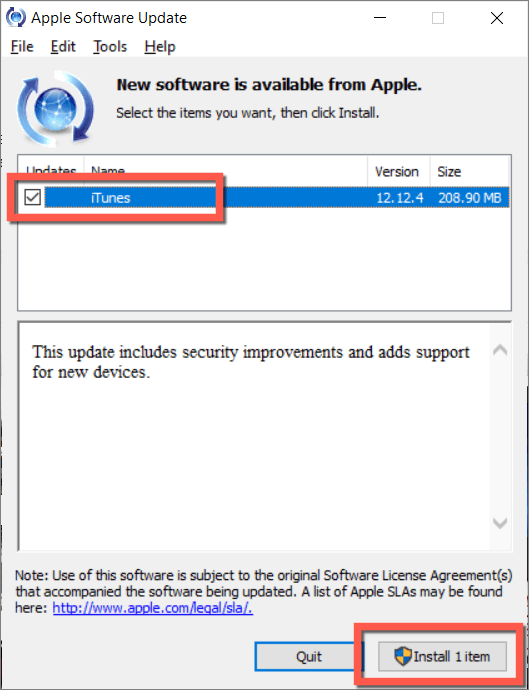
Actualizar Windows e iOS
Continúe instalando las últimas actualizaciones de los sistemas operativos Windows e iOS.
Actualizar Windows
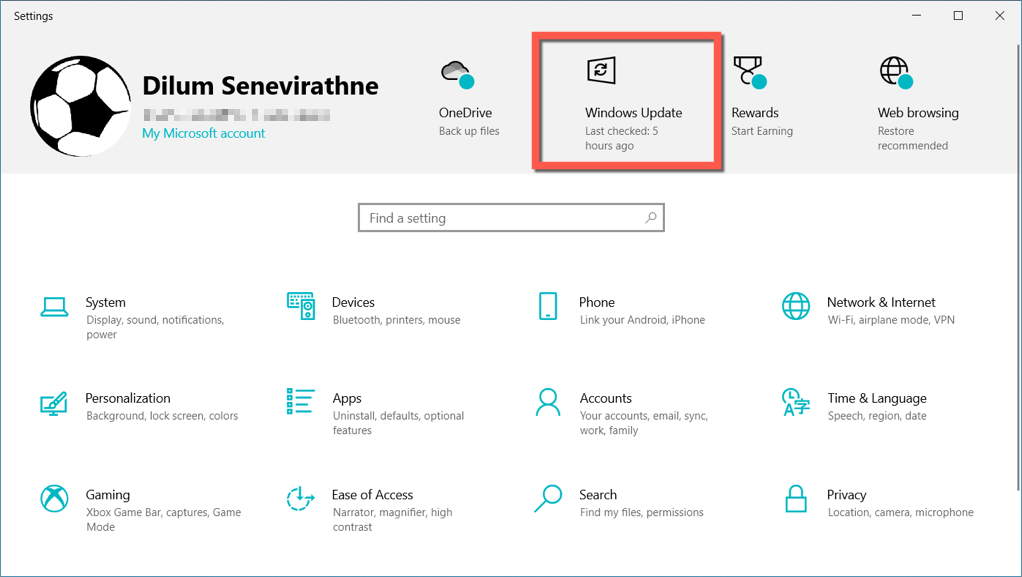
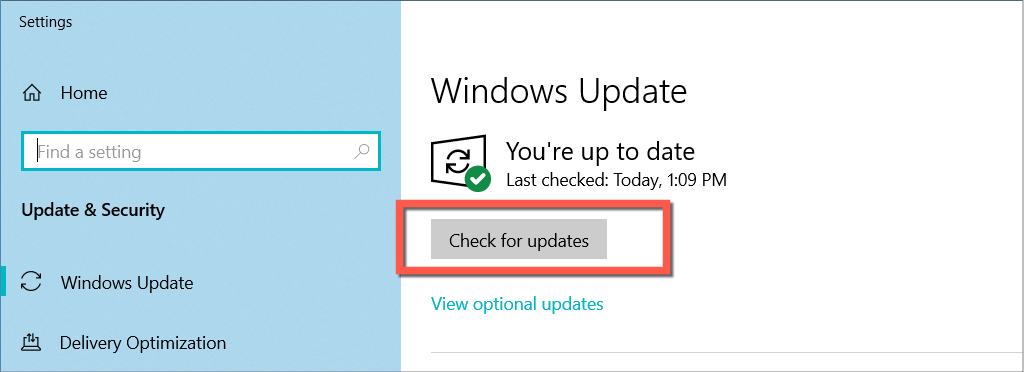
Nota: seleccione la opción Ver actualizaciones opcionales, expanda Actualizaciones de controladorese instale las actualizaciones de controladores de dispositivos móviles pendientes.
Actualizar iOS
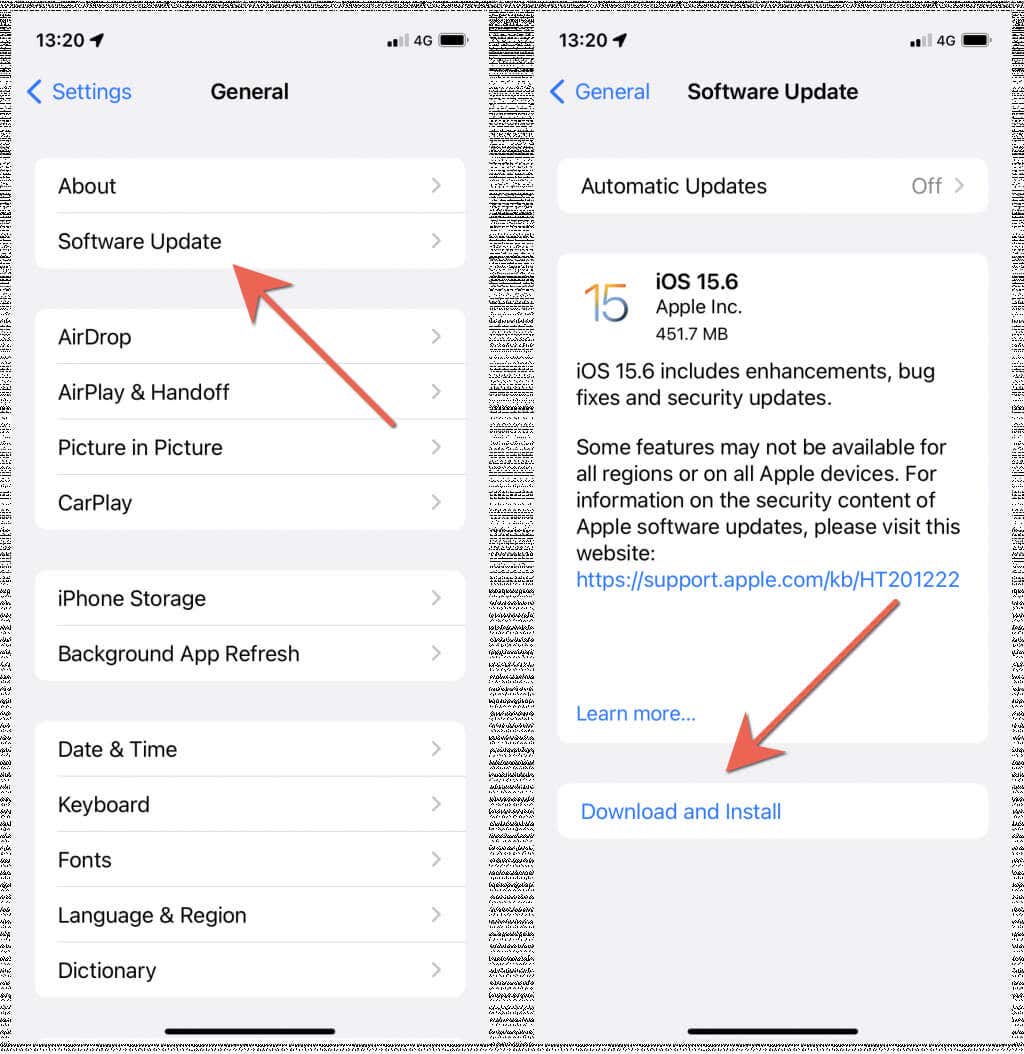
Desinstalar y reinstalar iTunes
Si ninguna de las soluciones anteriores ayuda, es posible que estés enfrentando una instalación corrupta de iTunes que solo se puede solucionar reinstalando el programa. No perderás ninguna copia de seguridad del iPhone durante el proceso.
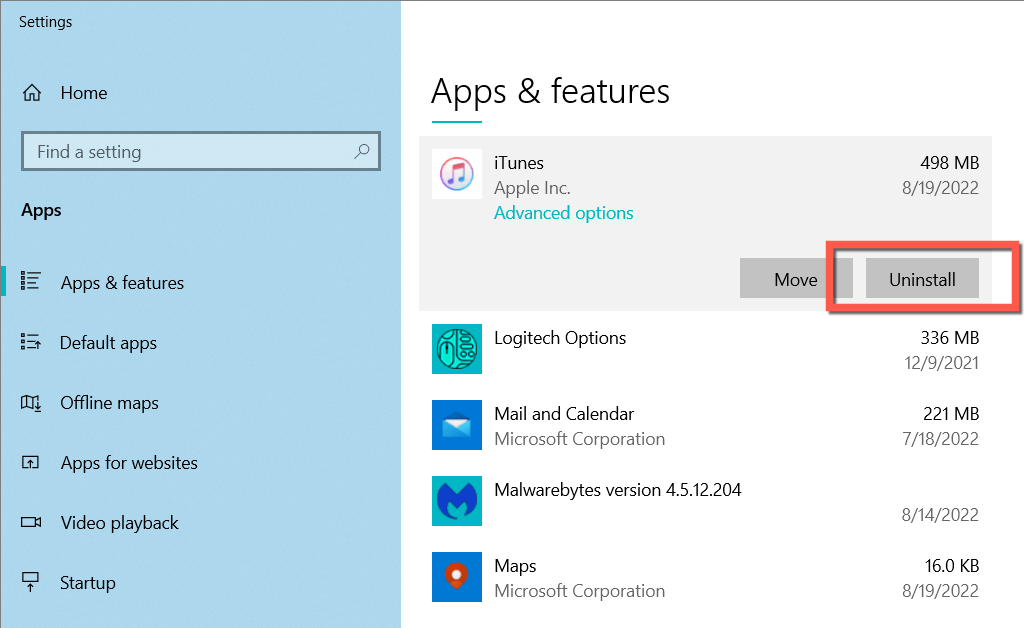
Error de iTunes 0xE80000A solucionado
A pesar de su naturaleza críptica, el error 0xE80000A de iTunes es bastante sencillo de resolver. Simplemente siga las soluciones anteriores y podrá conectar su iPhone con éxito a su PC. Además, mantenga iTunes, Windows e iOS actualizados para minimizar las posibilidades de encontrarse con errores similares en el futuro..
.